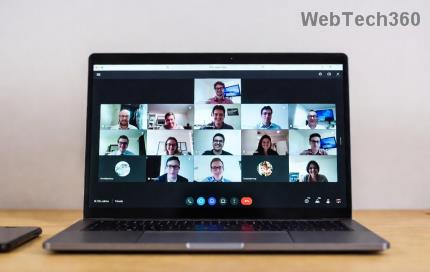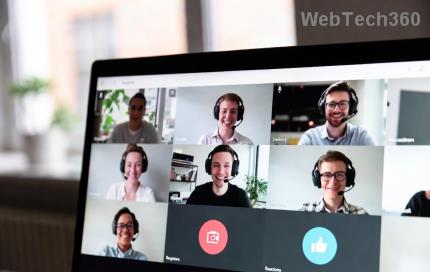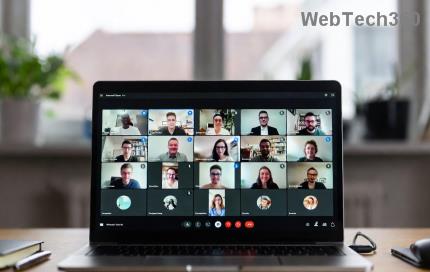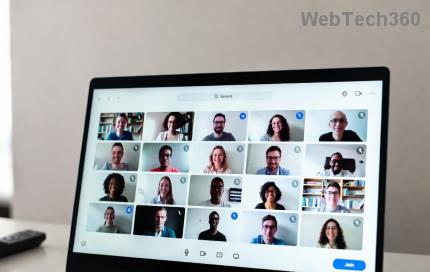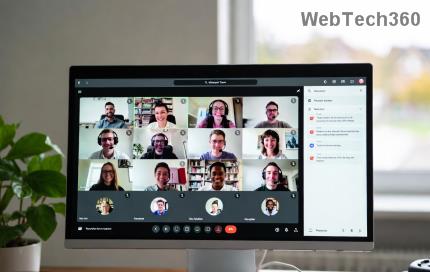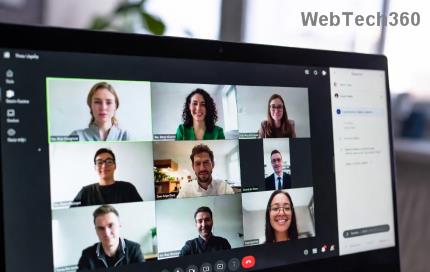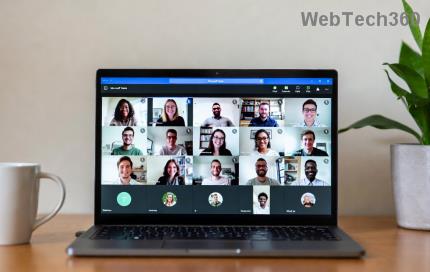Ihre Verbindung ist nicht privat oder der Fehler NET::ERR_CERT_COMMON_NAME_INVALID wird aufgrund des SSL-Fehlers angezeigt. SSL (Secure Sockets Layer) wird von den Websites verwendet, um alle Informationen, die Sie auf ihren Seiten eingeben, privat und sicher zu halten. Wenn Sie im Google Chrome-Browser den SSL-Fehler NET::ERR_CERT_DATE_INVALID oder NET::ERR_CERT_COMMON_NAME_INVALID erhalten , bedeutet dies, dass Ihre Internetverbindung oder Ihr Computer Chrome daran hindert, die Seite sicher und privat zu laden.
Ich bin oft auf diesen Fehler gestoßen, und in fast jedem Fall liegt es an einer falschen Uhreinstellung. Die TLS- Spezifikation betrachtet die Verbindung als ungültig, wenn die Uhren der Endpunkte nicht annähernd auf die gleiche Zeit eingestellt sind. Es muss nicht die richtige Zeit sein, aber sie müssen zustimmen.
Ihre Verbindung ist kein privater Fehler in Chrome (NET::ERR_CERT_COMMON_NAME_INVALID) oder NET::ERR_CERT_DATE_INVALID ist der häufigste Fehler, dem Sie in Google Chrome begegnen werden. Sehen wir uns also an, worum es geht.
Ihre Verbindung ist nicht privat Angreifer versuchen möglicherweise, Ihre Informationen von www.google.co.in zu stehlen (z. B. Passwörter, Nachrichten oder Kreditkarten). NET::ERR_CERT_COMMON_NAME_INVALID

ODER
Ihre Uhr ist hinterher Eine private Verbindung zu www.google.co.in kann nicht hergestellt werden, weil Datum und Uhrzeit Ihres Computers (Mittwoch, 21. Januar 2015, 17:53:55 Uhr) falsch sind. NET::ERR_CERT_DATE_INVALID

Inhalt
Beheben Sie, dass Ihre Verbindung kein privater Fehler in Chrome ist
Methode 1: Korrigieren Sie Datum und Uhrzeit Ihres PCs
1. Klicken Sie mit der rechten Maustaste auf die Uhrzeit, die in der unteren rechten Ecke Ihres Bildschirms angezeigt wird. Klicken Sie dann auf Datum/Uhrzeit anpassen.

2. Stellen Sie sicher, dass beide Optionen mit der Bezeichnung Zeit automatisch einstellen und Zeitzone automatisch einstellen deaktiviert sind . Klicken Sie auf Ändern .

3. Geben Sie das Datum und die Uhrzeit und klicken dann auf Ändern Änderungen zu übernehmen.

4. Überprüfen Sie, ob Sie in Chrome den Fehler "Ihre Verbindung ist nicht privat" beheben können.
5. Wenn dies nicht hilft , aktiviert sowohl die Zeitzone einstellen automatisch und Datum & Uhrzeit automatisch Optionen. Wenn Sie über eine aktive Internetverbindung verfügen, werden Ihre Datums- und Uhrzeiteinstellungen automatisch aktualisiert.

Lesen Sie auch: 4 Möglichkeiten zum Ändern von Datum und Uhrzeit in Windows 10
Methode 2: Chrome-Browserverlauf löschen
1. Öffnen Sie Google Chrome und drücken Sie Strg + Umschalt + Entf , um den Verlauf zu öffnen.
2. Oder klicken Sie auf das Drei-Punkte-Symbol (Menü) und wählen Sie Weitere Tools und klicken Sie dann auf Browserdaten löschen.

3. Aktivieren/aktivieren Sie das Kontrollkästchen neben Browserverlauf , Cookies und andere Websitedaten und zwischengespeicherte Bilder und Dateien.

4. Klicken Sie auf das Dropdown-Menü neben Zeitbereich und wählen Sie Gesamte Zeit .

5. Klicken Sie abschließend auf die Schaltfläche Daten löschen.

6. Schließen Sie Ihren Browser und starten Sie Ihren PC neu.
Starten Sie Ihren Browser neu und prüfen Sie, ob Sie den Fehler "Ihre Verbindung ist nicht privat" in Chrome beheben können. Wenn nicht, fahren Sie mit der nächsten Methode fort.
Methode 3: Entfernen Sie unnötige Chrome-Erweiterungen
1. Klicken Sie auf die Menüschaltfläche und dann auf Weitere Tools . Klicken Sie im Untermenü Weitere Tools auf Erweiterungen .

2. Eine Webseite mit allen Erweiterungen, die Sie in Ihrem Chrome-Browser installiert haben, wird geöffnet. Klicken Sie auf den Kippschalter neben jedem von ihnen, um sie auszuschalten.

3. Nachdem Sie alle Erweiterungen deaktiviert haben , starten Sie Chrome neu und prüfen Sie, ob Sie den Fehler „Ihre Verbindung ist nicht privat“ beheben können.
4. Wenn dies der Fall ist, wurde der Fehler durch eine der Erweiterungen verursacht. Um die fehlerhafte Erweiterung zu finden, schalten Sie sie nacheinander ein und deinstallieren Sie die schuldige Erweiterung, sobald sie gefunden wurde.
Methode 4: SSL-Zertifikat-Cache löschen
1. Drücken Sie die Windows-Taste + R, geben Sie dann " inetcpl.cpl " ein und drücken Sie die Eingabetaste, um die Interneteigenschaften zu öffnen.

2. Wechseln Sie zur Registerkarte Inhalt , klicken Sie auf SSL-Status löschen und dann auf OK.

3. Klicken Sie nun auf Übernehmen gefolgt von OK.
4. Starten Sie Ihren PC neu, um die Änderungen zu speichern.
Methode 5: Deaktivieren von SSL- oder HTTPS-Scans in Antivirensoftware
1. Öffnen Sie in der Antivirensoftware Bit Defender die Einstellungen.
2. Klicken Sie nun von dort auf Privacy Control und gehen Sie dann zur Registerkarte Anti-Phishing.
3. Deaktivieren Sie auf der Registerkarte Anti-Phishing die Option SSL scannen.

4. Starten Sie Ihren Computer neu und dies kann Ihnen helfen, Ihren Verbindungsfehler in Chrome erfolgreich zu beheben.
Das offizielle Google Chrome Cleanup Tool hilft beim Scannen und Entfernen von Software, die das Problem mit Chrome verursachen kann, z.

Methode 7: Ignorieren des Fehlers und Weitergehen zur Website
Der letzte Ausweg besteht darin, die Website aufzurufen, aber tun Sie dies nur, wenn Sie sicher sind, dass die Website, auf der Sie sich anmelden möchten, gesichert ist.
1. Rufen Sie in Google Chrome die Website auf, die den Fehler ausgibt.
2. Um fortzufahren, klicken Sie zunächst auf den Link „ Erweitert “.
3. Danach wählen Sie „ Weiter zu www.google.com (unsicher) “.

4. Auf diese Weise können Sie die Website besuchen, aber dieser Weg wird nicht empfohlen, da diese Verbindung nicht sicher ist.
Sie können auch prüfen:
Das war's, Sie haben erfolgreich Fix Your Connection is Not Private Error in Chrome und Sie müssen in der Lage sein, Google Chrome problemlos zu verwenden. Wenn Sie noch Fragen zu diesem Beitrag haben, können Sie diese gerne in den Kommentaren stellen.